发布时间:2022-10-18 09: 20: 12
品牌型号:MacBook Pro
系统: macOs Monterey 12.1
软件版本:Better Zip 5.2
在平时工作和学习中,总会遇到跨终端传输文件的事情,比如苹果电脑下载的文件传给安卓设备,又或者电脑和电脑之间的文件传输。如果碰到大型文件或者多个文件时,往往还需要将文件进行压缩或者解压,这些操作都离不开一些压缩解压软件的帮助。接下来让我们学习下mac压缩包如何解压和mac压缩包如何加密。
一、mac压缩包如何解压
我们在使用mac系统时发现其实苹果自带了一款简易解压软件,名称叫“归档实用工具”,但是用过的朋友都清楚,这个自带的工具仅仅支持zip格式压缩包的解压或者压缩。对于常用的rar格式,7z格式就无能为力了。小编建议直接下载一款专业的压缩软件,彻底解决一切解压缩的问题。Appstore 搜索解压你会发现有很多专业软件可以安装。在这里小编推荐一款实用且专业的软件—BetterZip软件。
1.打开官网https://www.betterzip.net/download.html并下载软件。

2.打开BetterZip软件,从左边栏可以直接点击需要解压的文件包,待解压的文件包预览图将会出现在软件页面中,或者直接将待解压的压缩包拖入软件中。
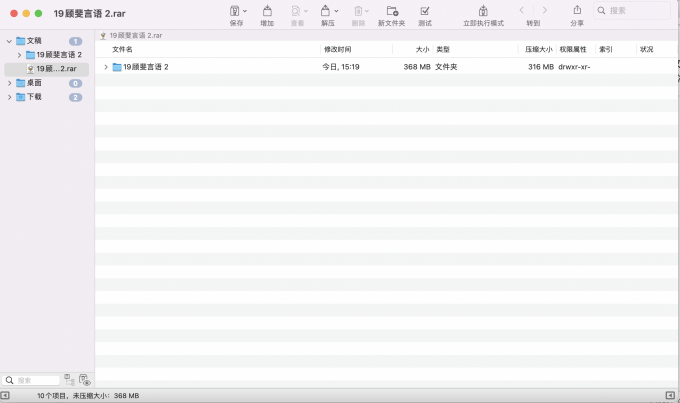
3.在预览栏中选择待解压文件并右键 选择全部解压,或者直接点击工具栏中“解压”。
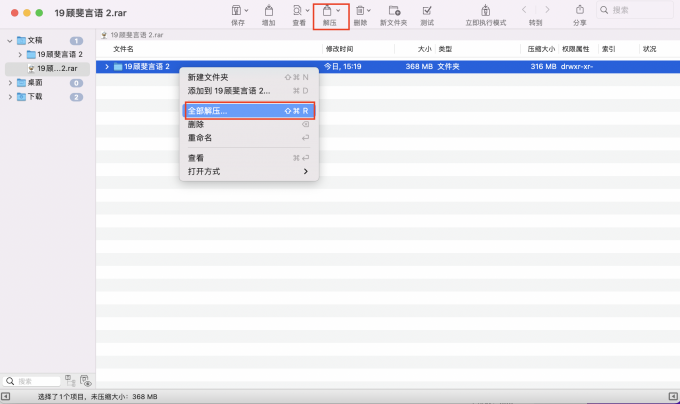
二、mac压缩包如何加密
一些重要的文件包我们往往需要先加密后发送,确保文件的安全性。mac压缩包加密我们也可以通过BetterZip软件来完成。
1.选择需要压缩的文件右键选择以BetterZip为打开方式并点击“为PC保存”。
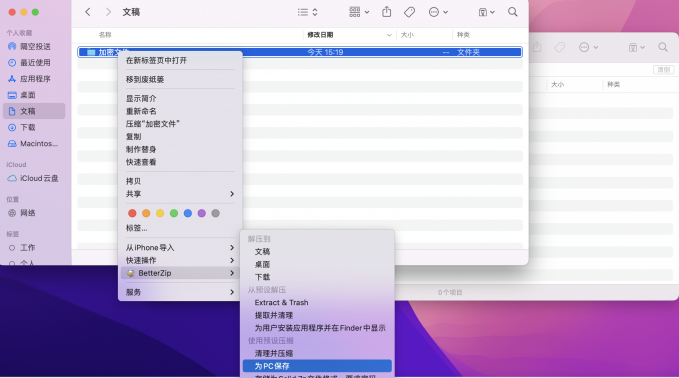
2.在设置页面,用户可以选择设置压缩文件的名称,压缩包存储位置,压缩格式以及压缩包的加密方式。

3.在对话框中输入并重复密码,或者点击钥匙形状的图标选择软件自动生成的密码,点击确定。
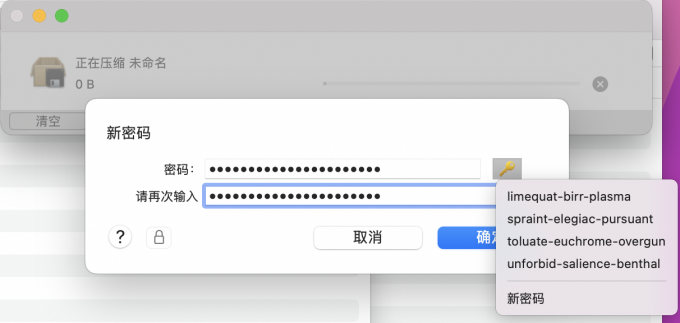
4.等待文件压缩完成。
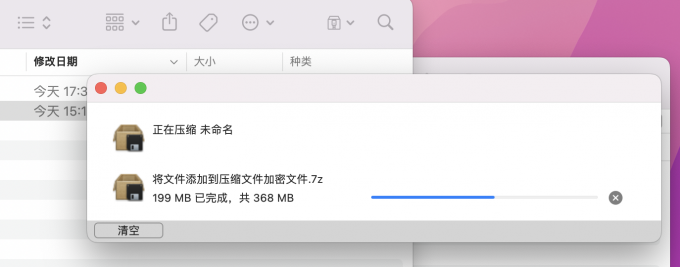
三、mac压缩包如何缩小
解压缩操作很多软件都可以完成,但是压缩的效果却不尽相同,如何将文件压缩到最小呢?其实这个问题主要取决于压缩工具
BetterZip的压缩格式有很多种,如图8所示,可在偏好设置下的预置中进行设置。
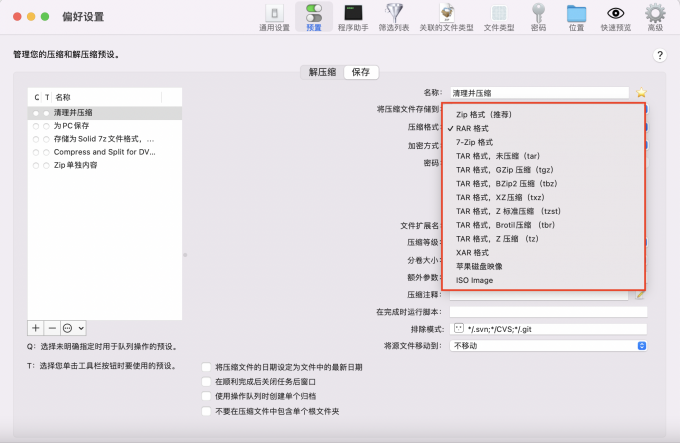
此外软件还提供五个压缩等级,以满足用户的不同需求。
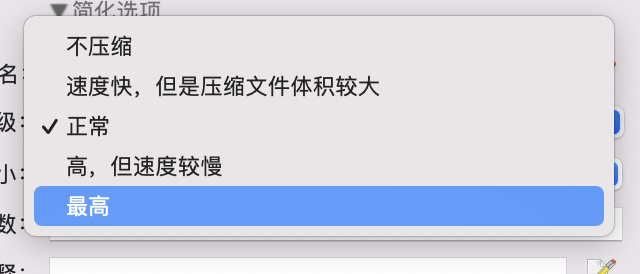
在此要说明,在多种压缩格式中7-Zip格式 的压缩效果是最好的,如果条件允许,尽量选择7-Zip格式,压缩等级调整为高,这样压缩出来的效果最好。
四、总结
mac系统自带的归档实用工具固然可以解决我们简单的压缩文件需求,但是如果想要解决mac压缩包如何解压和mac压缩包如何加密等问题,我们还需要通过类似BetterZip的帮助才能完成,同时它还能够帮助我们将压缩包体积变小,便于我们发送文件,这款压缩软件真的很不错。
展开阅读全文
︾